Remediați eroarea de neîncărcare a imaginilor Tinder
Publicat: 2023-03-18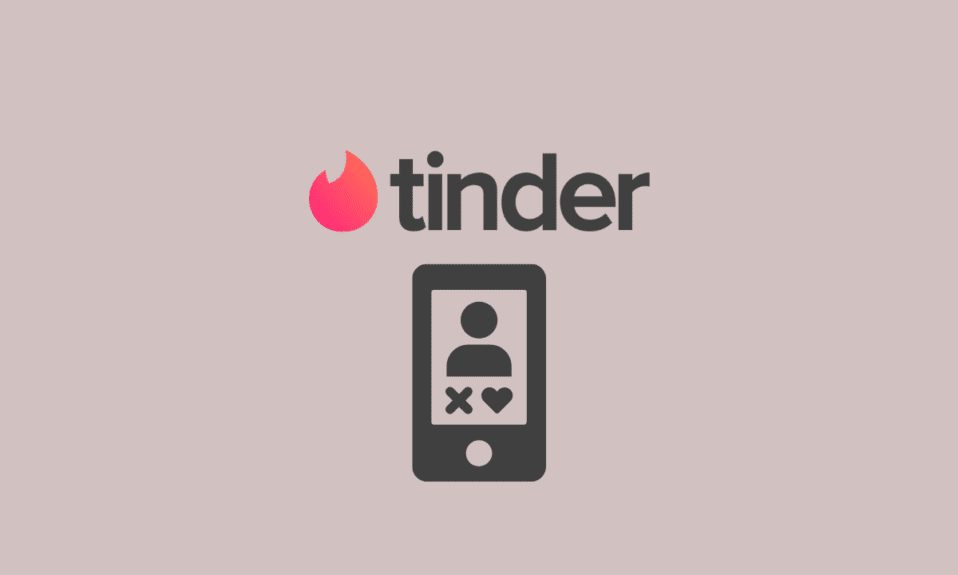
Tinder a devenit una dintre cele mai populare aplicații de întâlniri din întreaga lume, milioane de utilizatori trecând la dreapta și la stânga în căutarea potrivirii lor perfecte. Cu toate acestea, nimic nu poate fi mai frustrant decât atunci când aplicația nu reușește să încarce fotografiile tale de profil sau fotografiile potențialei tale potriviri. Dacă te confrunți cu această problemă și te-ai săturat să ratezi potențiale meciuri, nu te teme! În acest articol, vom explora câteva soluții pentru a remedia imaginile Tinder care nu se încarcă. Indiferent dacă utilizați un dispozitiv iOS sau Android, aceste sfaturi vă vor ajuta să reveniți la glisare și să găsiți potrivirea potrivită.
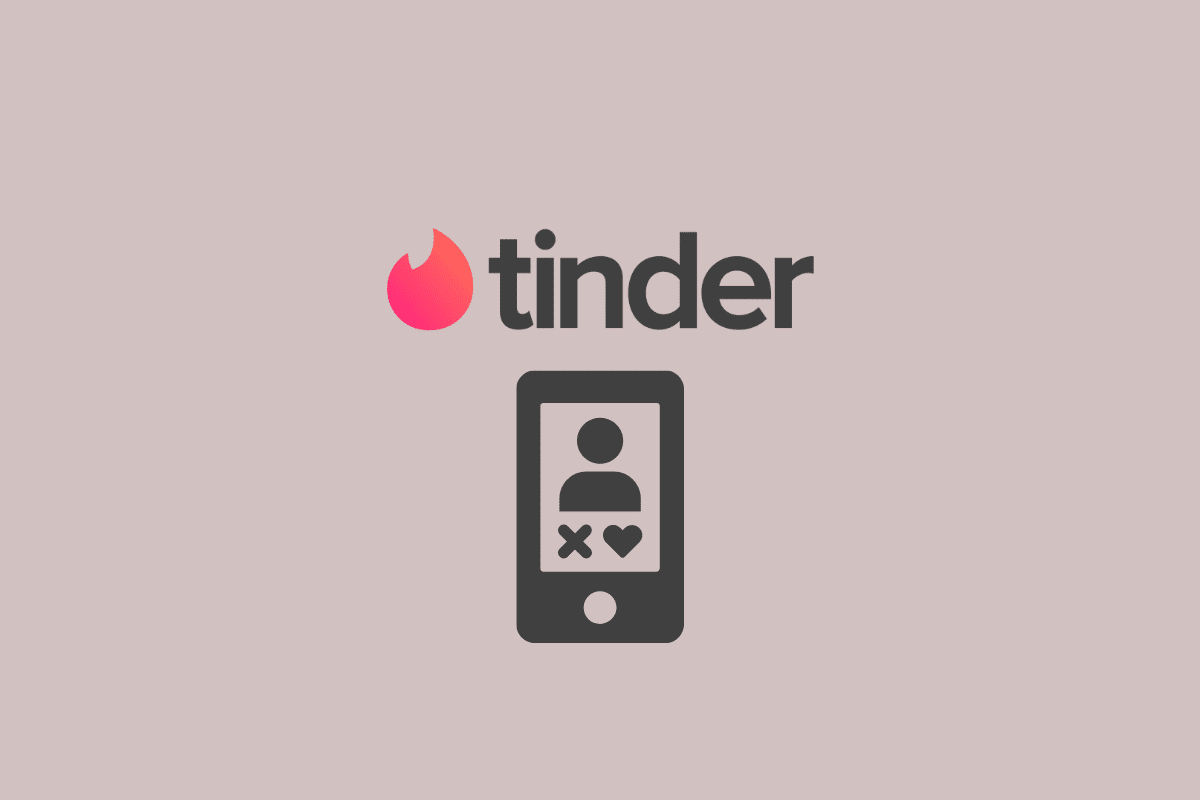
Cum să remediați eroarea de neîncărcare a imaginilor Tinder
Aici, veți cunoaște în detaliu diferitele modalități de a remedia problema de încărcare a imaginilor Tinder.
De ce nu se încarcă imaginile pe Tinder?
Există o serie de motive posibile pentru care imaginile nu se încarcă pe Tinder? Puteți găsi mai jos câteva dintre motive.
- Conexiune lentă la internet : dacă conexiunea dvs. la internet este lentă sau slabă, este posibil ca imaginile să nu se încarce corect pe Tinder.
- Probleme cu serverul : uneori, serverele Tinder pot întâmpina probleme, ceea ce duce la neîncărcarea imaginilor.
- Aplicație învechită : dacă utilizați o versiune învechită a aplicației Tinder, este posibil ca imaginile să nu se încarce corect.
- Cache-ul aplicației și datele : cache-ul și datele acumulate în aplicație pot duce la probleme de performanță, inclusiv la neîncărcarea imaginilor.
- Spațiul de stocare al dispozitivului : dacă spațiul de stocare al dispozitivului este redus, este posibil ca Tinder să nu funcționeze corect, ceea ce duce la neîncărcarea imaginilor.
- Defecțiuni tehnice : pot exista unele defecțiuni tehnice pe dispozitivul dvs. sau cu aplicația care fac ca imaginile să nu se încarce.
Modalități de a remedia imaginile Tinder care nu se încarcă
Acum că știi de ce nu se încarcă imaginile pe Tinder? Să trecem la remedieri pentru a rezolva această problemă.
Notă: Deoarece smartphone-urile nu au aceleași opțiuni de setări și, prin urmare, variază de la producător la producător, asigurați-vă setările corecte înainte de a modifica oricare. Pașii menționați au fost efectuati pe telefonul Redmi Note 11T 5G .
Metoda 1: Metode de bază de depanare
Iată câteva metode de bază pe care le puteți urma înainte de a trece prin cele avansate.
1A. Depanați conexiunea la internet
Asigurați-vă că sunteți conectat la internet și că conexiunea este stabilă.
- De asemenea, asigurați-vă că telefonul este conectat la Wi-Fi sau are o conexiune de date.
- Dacă utilizați Wi-Fi, asigurați-vă că sunteți conectat la rețeaua potrivită și că rețeaua funcționează corect.
- Dacă utilizați date, verificați dacă aveți suficiente date rămase în plan.
- În cele din urmă, asigurați-vă că modul avion este dezactivat pe telefon. Dacă modul avion este activat, va dezactiva toate conexiunile wireless, inclusiv Wi-Fi și datele celulare.
Dacă încă vă confruntați cu probleme cu viteza redusă, puteți citi articolul nostru Cum să creșteți viteza internetului pe telefonul dvs. Android.
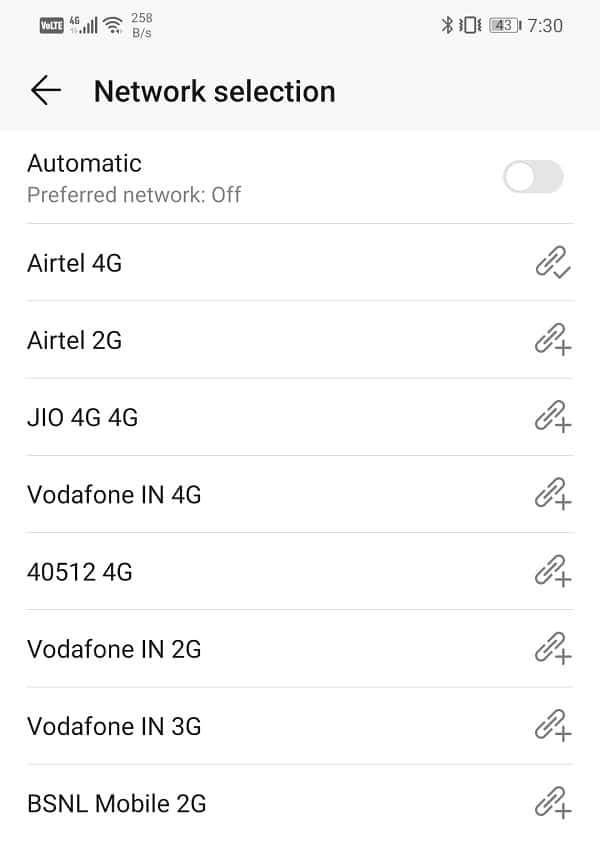
1B. Așteptați timpul de funcționare a serverului
Dacă întâmpinați probleme cu Tinder în care fotografiile nu se încarcă sau nu puteți vedea fotografiile altor utilizatori, aceasta poate fi din cauza unei probleme de funcționare a serverului. Tinder se bazează pe serverele sale pentru a stoca și transmite date, așa că, dacă există o problemă cu serverele, aceasta poate cauza probleme cu aplicația. În acest caz, va trebui să aveți răbdare și să așteptați ca echipa tehnică a lui Tinder să remedieze problema. Puteți accesa pagina Tinder Downdetector pentru a vă asigura că este în funcțiune.
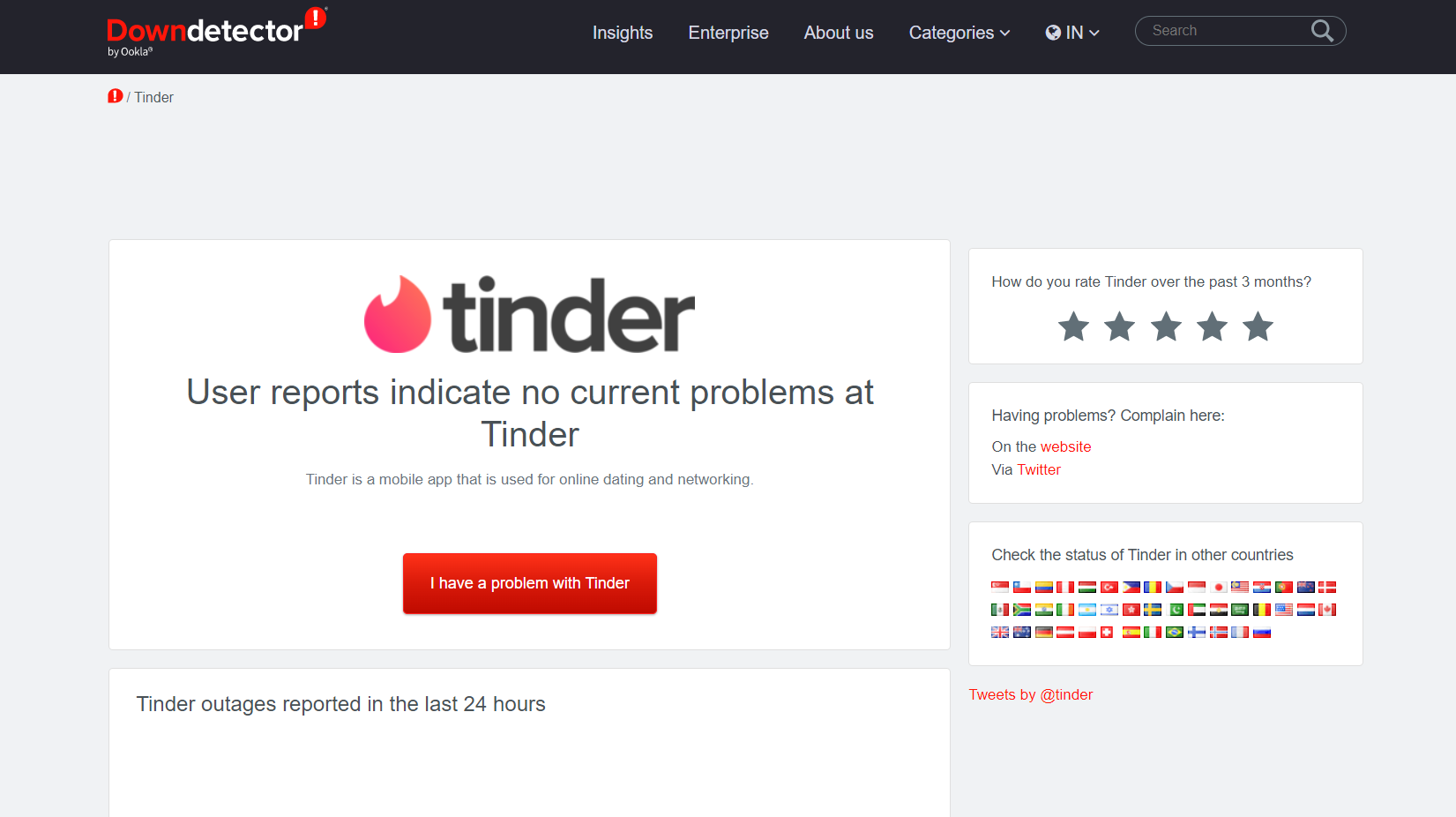
1C. Reporniți aplicația
Imaginile care nu se încarcă sau durează prea mult să se încarce pot fi remediate prin repornirea aplicației. Acest lucru poate rezolva adesea problemele tehnice și poate ajuta aplicația să funcționeze corect. Urmați pașii de mai jos pentru a face acest lucru:
1. Atingeți Aplicații recente sau glisați în sus din partea de jos a ecranului și țineți apăsat.
Notă: butonul Recente este de obicei situat în dreapta sau în stânga butonului de pornire.
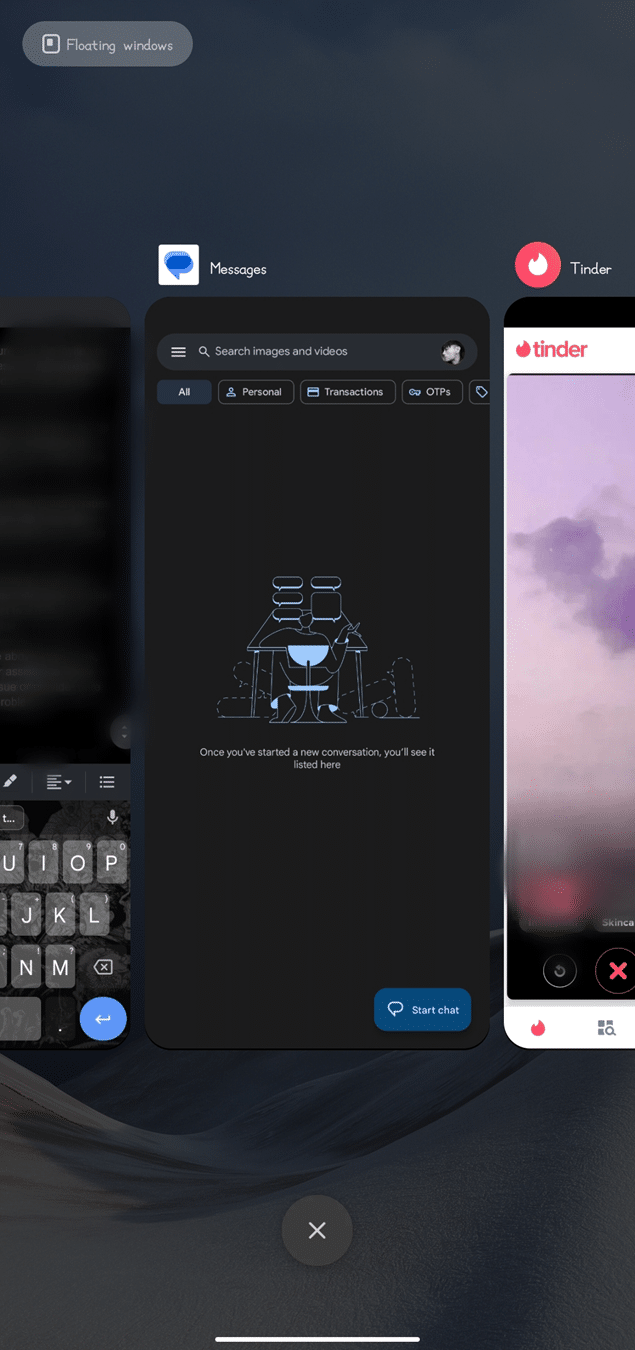
2. Glisați la stânga sau la dreapta pentru a găsi aplicația Tinder.
3. Glisați în sus pe previzualizarea aplicației Tinder pentru a o închide.
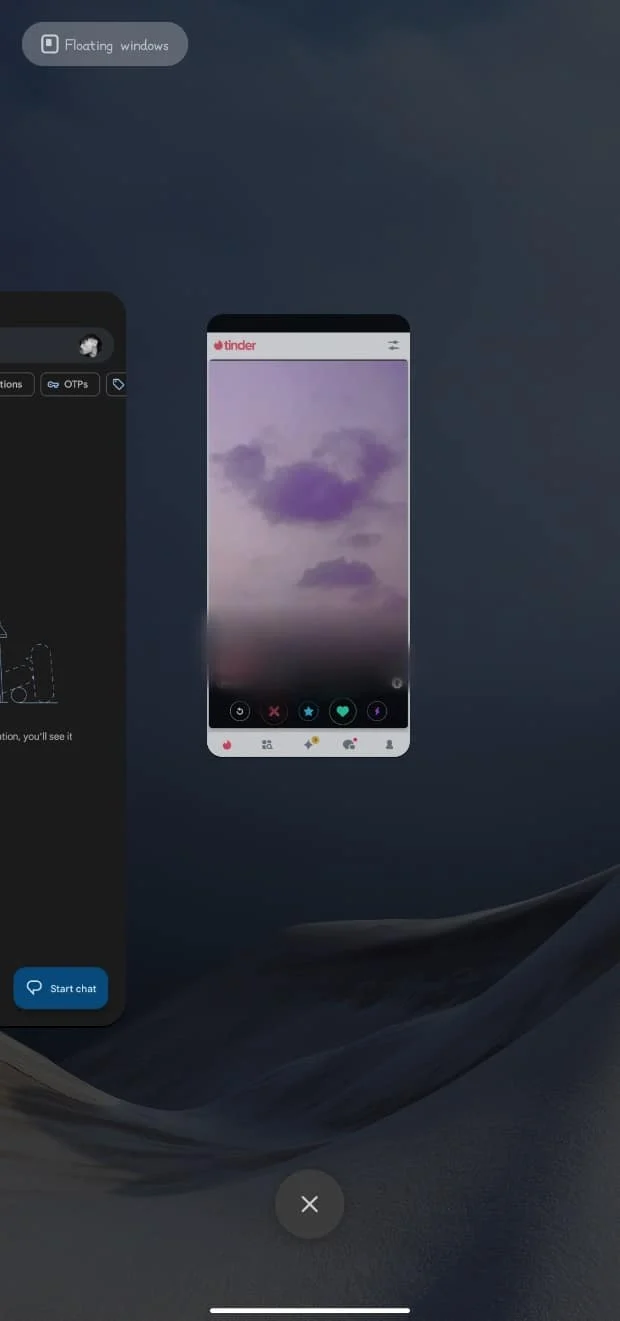
4. Așteptați câteva secunde, apoi atingeți pictograma aplicației Tinder pentru a o redeschide.

1D. Reporniți dispozitivul
Uneori, repornirea dispozitivului poate rezolva problemele cu aplicațiile care nu funcționează corect. Repornirea dispozitivului poate elimina eventualele erori sau erori temporare care ar putea împiedica încărcarea corectă a imaginilor. Citiți ghidul nostru despre Cum să reporniți sau să reporniți telefonul Android? Odată ce dispozitivul a repornit, deschideți aplicația Tinder și verificați dacă imaginile se încarcă acum corect.
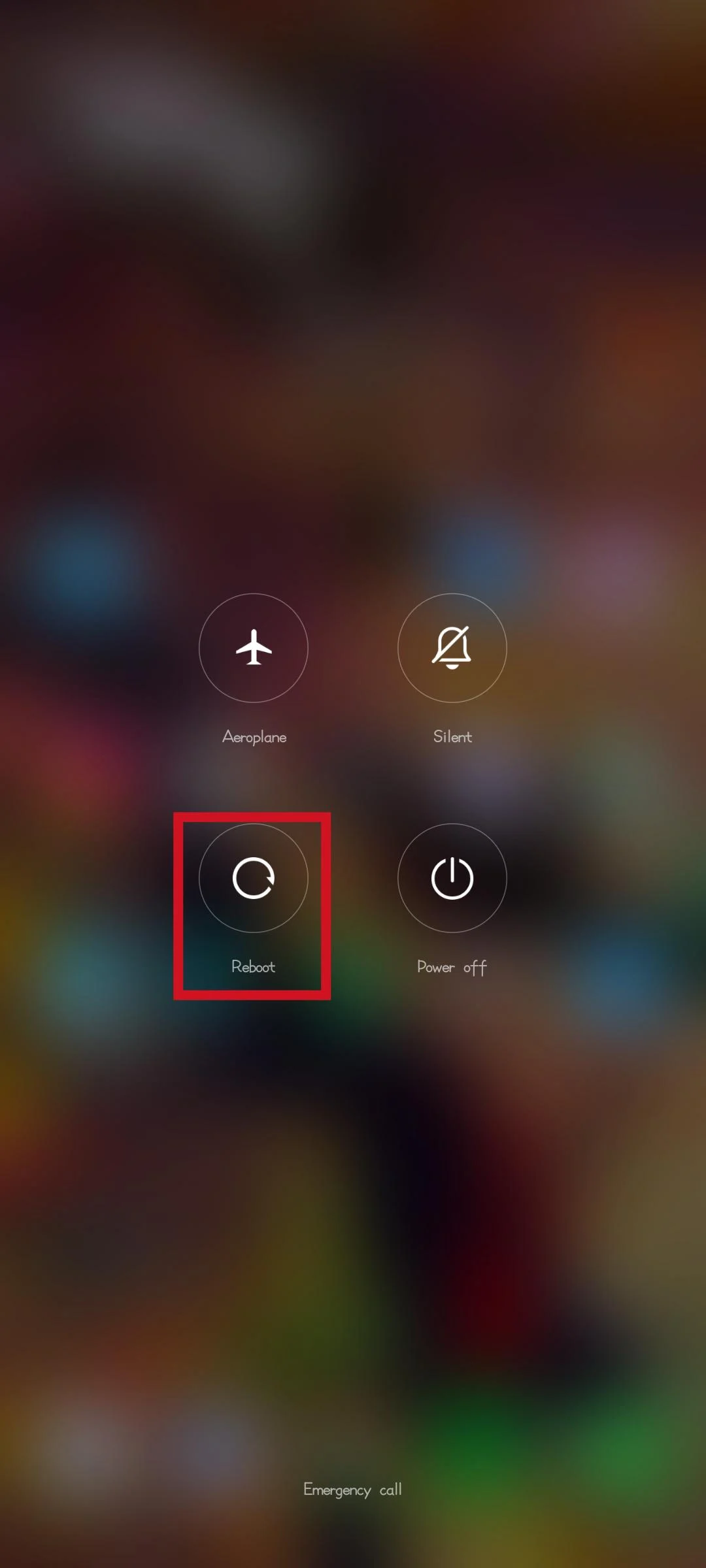
Metoda 2: Încercați o imagine diferită sau dintr-un profil diferit
Puteți încerca să utilizați o altă imagine sau să selectați o fotografie dintr-un alt profil pentru a vedea dacă aceasta rezolvă problema. Iată pașii pentru a încerca asta:
1. Deschideți aplicația Tinder și navigați la pagina de profil.
2. Apăsați pe Editare informații .
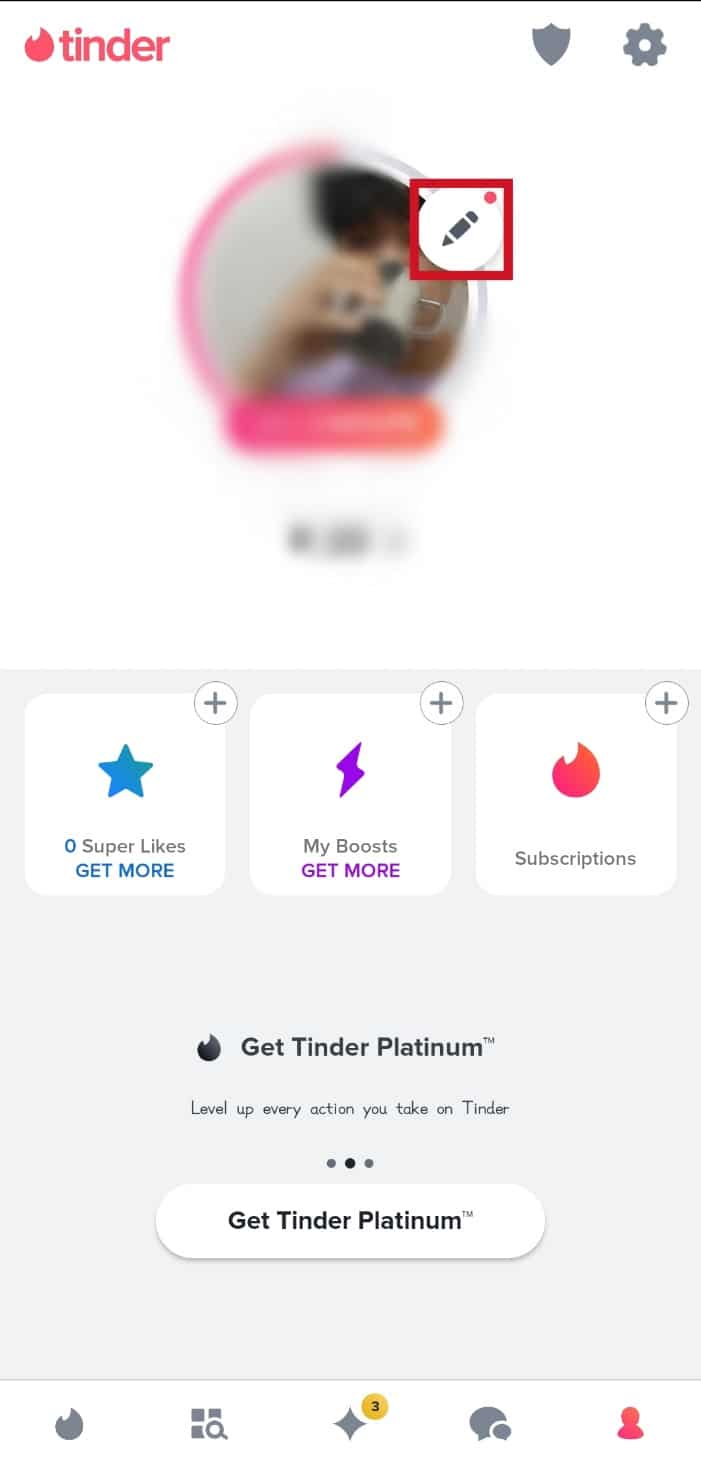
3. Apăsați pe X de pe fotografia care nu se încarcă.
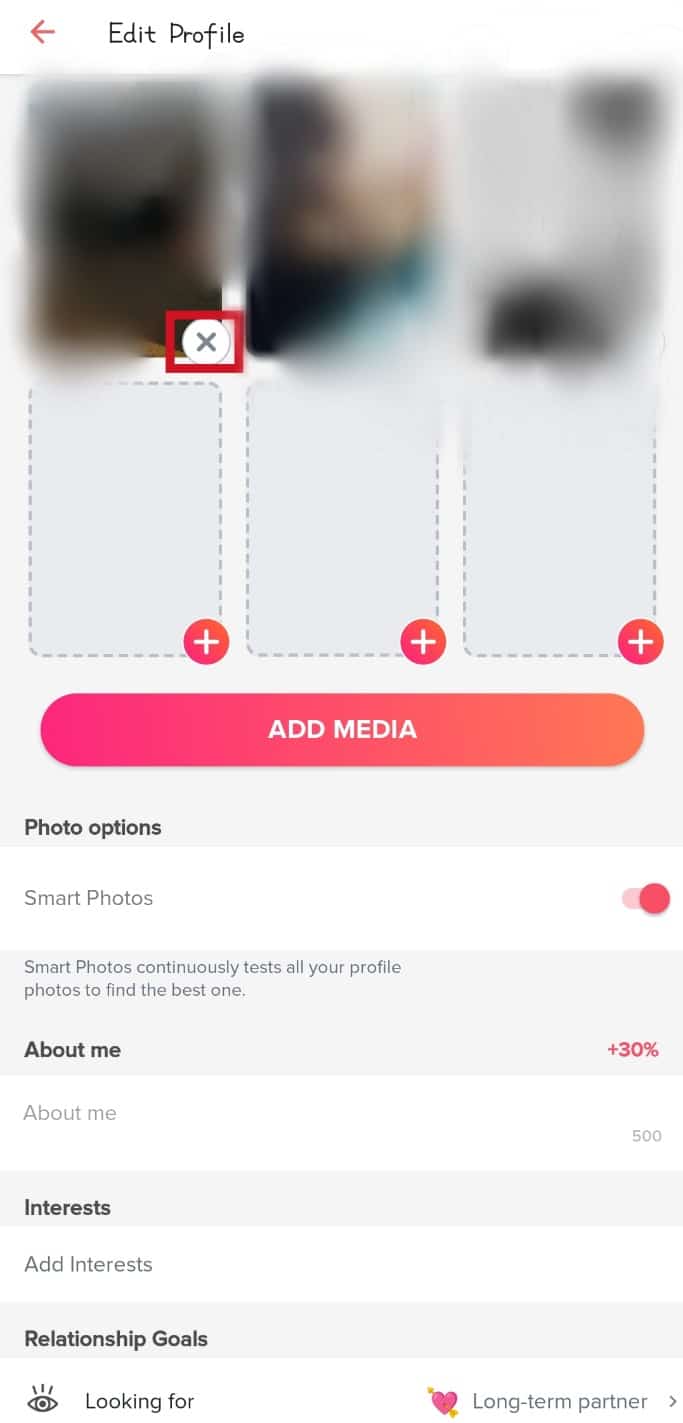
4. Apăsați pe slotul gol pentru fotografie și selectați o altă fotografie.
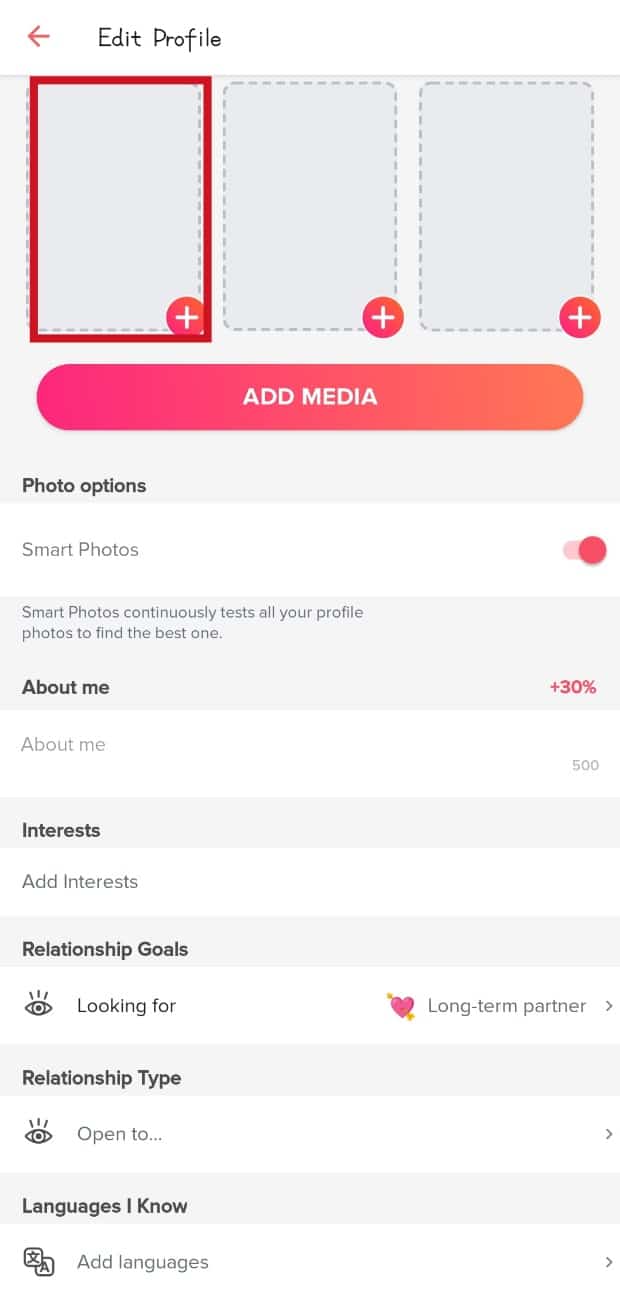
5. Salvați modificările și ieșiți din modul de editare a profilului.
Citește și: Tinder permite acum întâlnirilor să-și definească tipul de relație și pronumele
Metoda 3: Actualizați aplicația
Asigurați-vă că aveți cea mai recentă versiune de Tinder instalată pe dispozitiv. Puteți deschide App Store sau Play Store pe dispozitiv și puteți verifica dacă este disponibilă o actualizare. După actualizarea aplicației, ar trebui să reporniți aplicația și să verificați dacă imaginile se încarcă acum corect. Urmați pașii de mai jos pentru a face acest lucru:

1. Deschideți aplicația Magazin Google Play .
2. Atingeți pictograma profilului din colțul din dreapta sus.
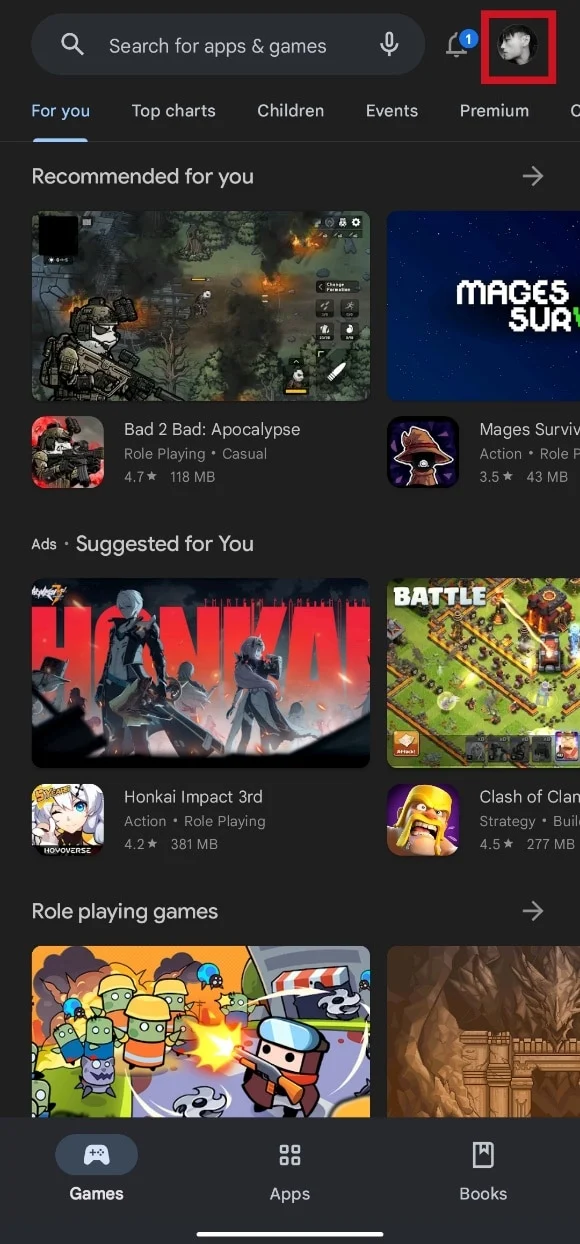
3. Apăsați pe Gestionare aplicații și dispozitiv din meniu.
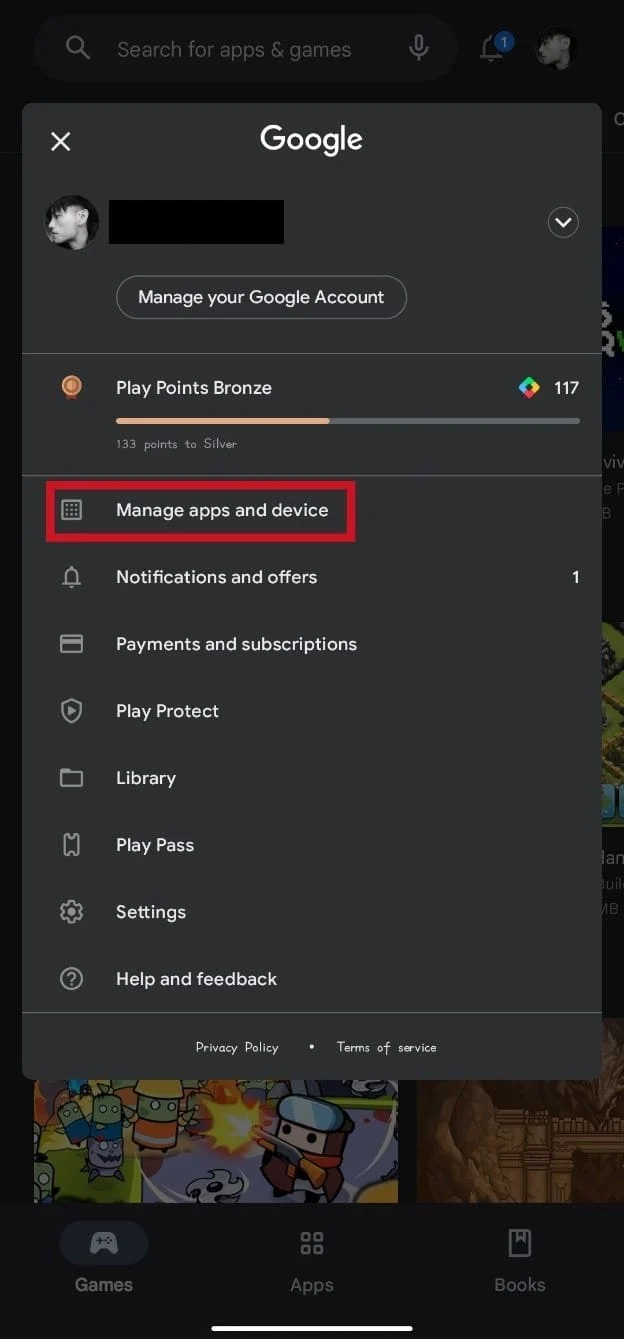
4. Apăsați pe fila Gestionare .
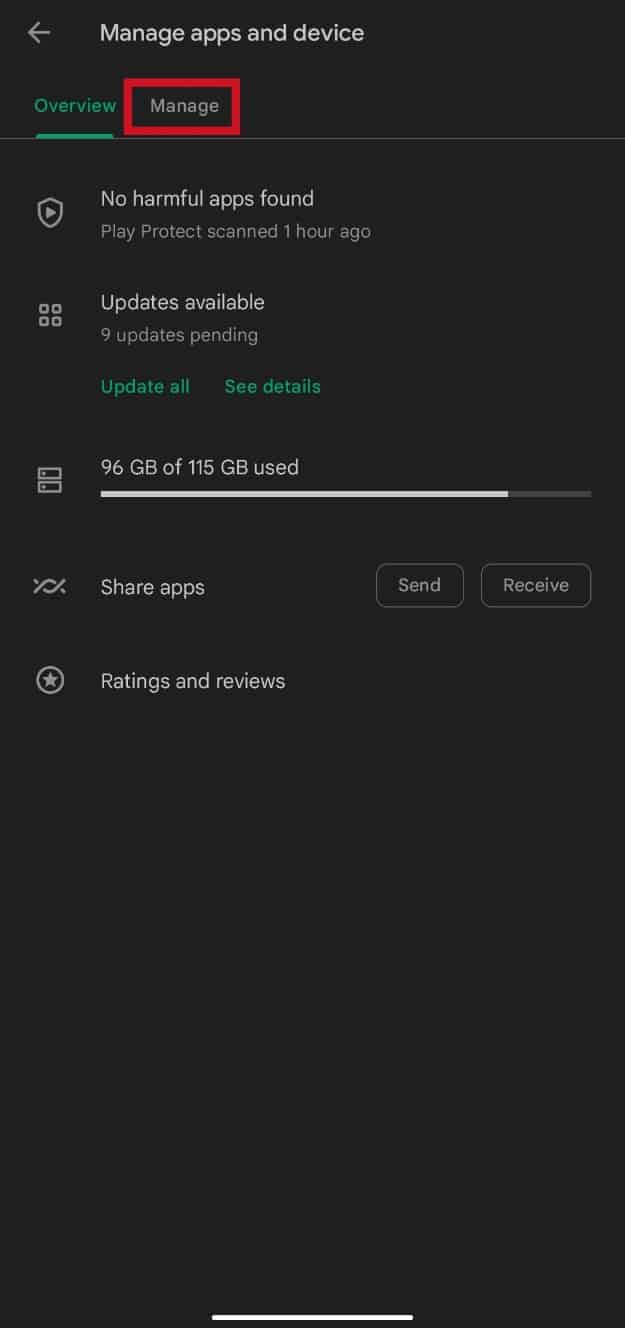
5. Găsiți Tinder pe listă și atingeți-l.
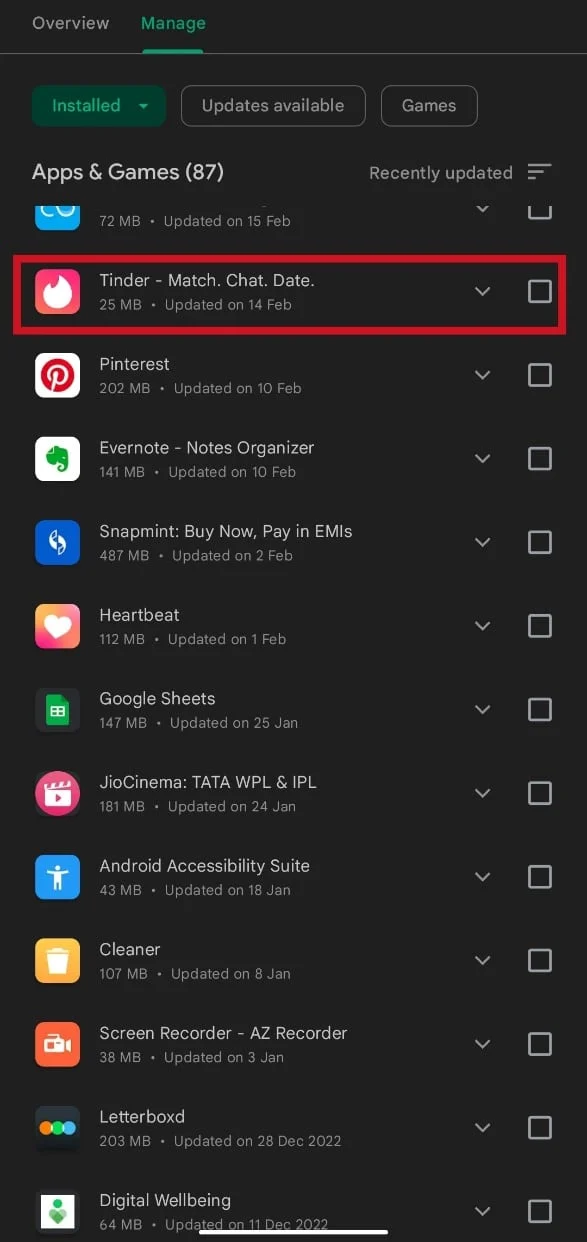
6. Apăsați pe Actualizare .
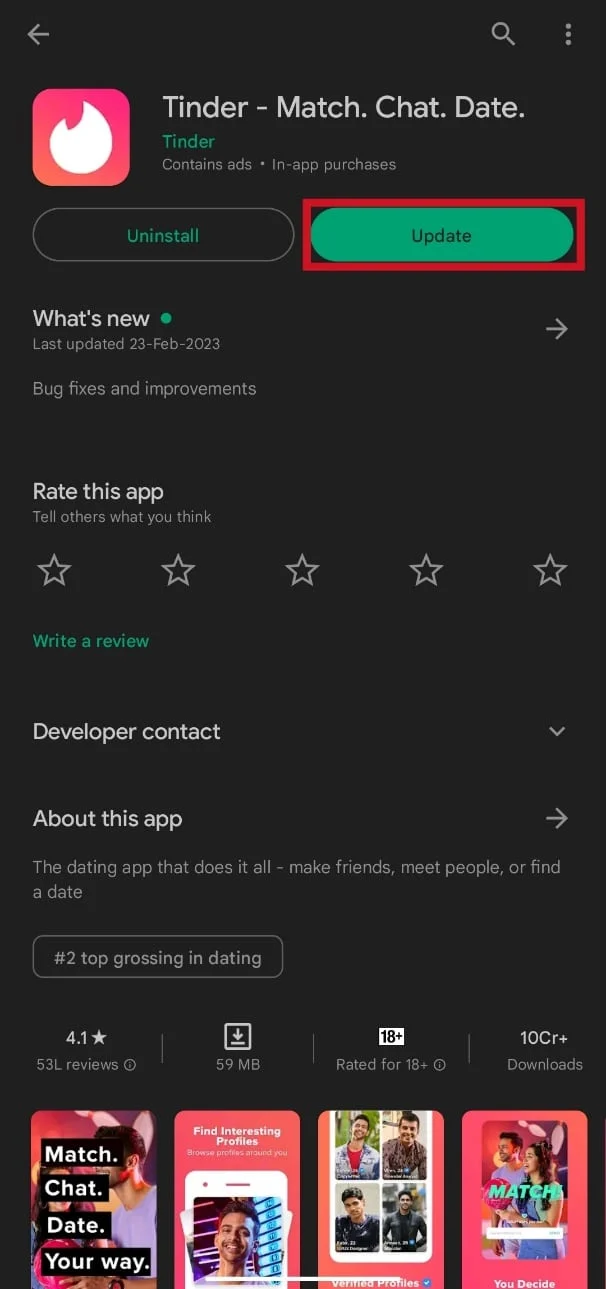
Metoda 4: Ștergeți memoria cache a aplicației
Golirea memoriei cache poate rezolva, de asemenea, probleme precum imaginile Tinder care nu se încarcă. Este relativ simplu să faci asta. Puteți citi ghidul nostru despre cum să ștergeți memoria cache pe telefonul Android.
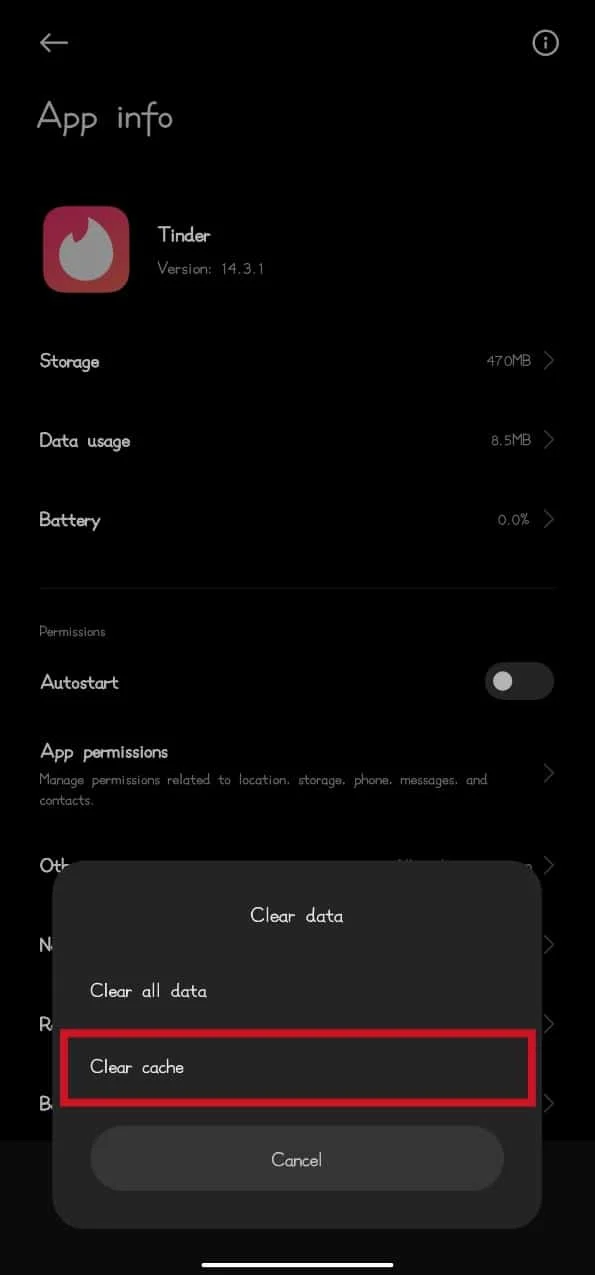
Citiți și: Remediați potrivirile Tinder dispărute pe Android
Metoda 5: Dezactivați VPN
VPN-urile sunt programe software externe care vă ajută să vă protejați rețeaua și datele online. Funcția lor este de a ascunde adresa IP originală, asigurând astfel anonimatul și filtrarea datelor pentru a proteja detaliile sensibile. Acest lucru poate duce la probleme în cadrul Tinder. Prin urmare, este o idee bună să dezactivați VPN atunci când utilizați Tinder. Urmați pașii de mai jos pentru a face acest lucru:
1. Deschideți aplicația VPN .
2. Atingeți opțiunea Deconectare sau, în acest caz, Atingeți pentru a opri .
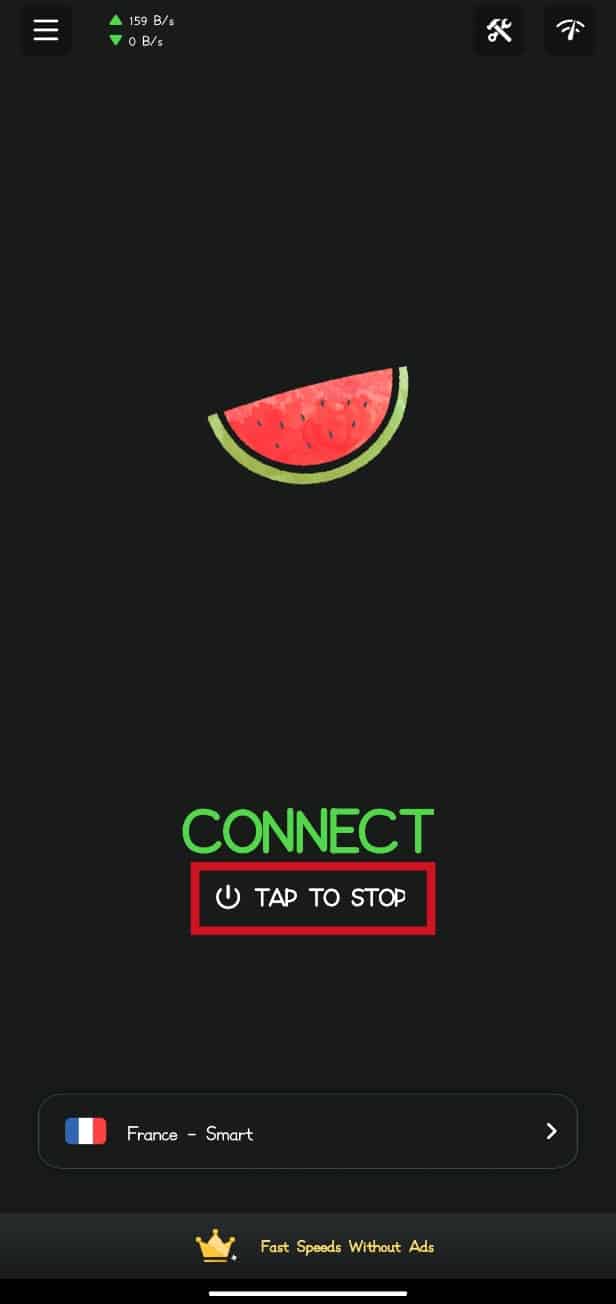
Metoda 6: Spațiu de stocare liber
De asemenea, puteți elibera spațiu de stocare pentru a remedia unele probleme în aplicații. De asemenea, lipsa spațiului de stocare poate cauza probleme, cum ar fi neîncărcarea imaginilor Tinder. Puteți parcurge lista de aplicații și puteți șterge toate aplicațiile pe care nu le mai folosiți. Pentru a dezinstala aplicații, puteți citi ghidul nostru despre cum să dezinstalați sau să ștergeți aplicații de pe telefonul dvs. Android. Acest lucru va elibera spațiu în spațiul de stocare al dispozitivului dvs. În plus, puteți să parcurgeți galeria foto și să ștergeți orice fotografii și videoclipuri vechi sau inutile. De asemenea, este o idee bună să transferați fișiere în cloud. Puteți utiliza servicii de stocare în cloud, cum ar fi Google Drive sau iCloud, pentru a transfera fișiere și a elibera spațiu pe dispozitiv.
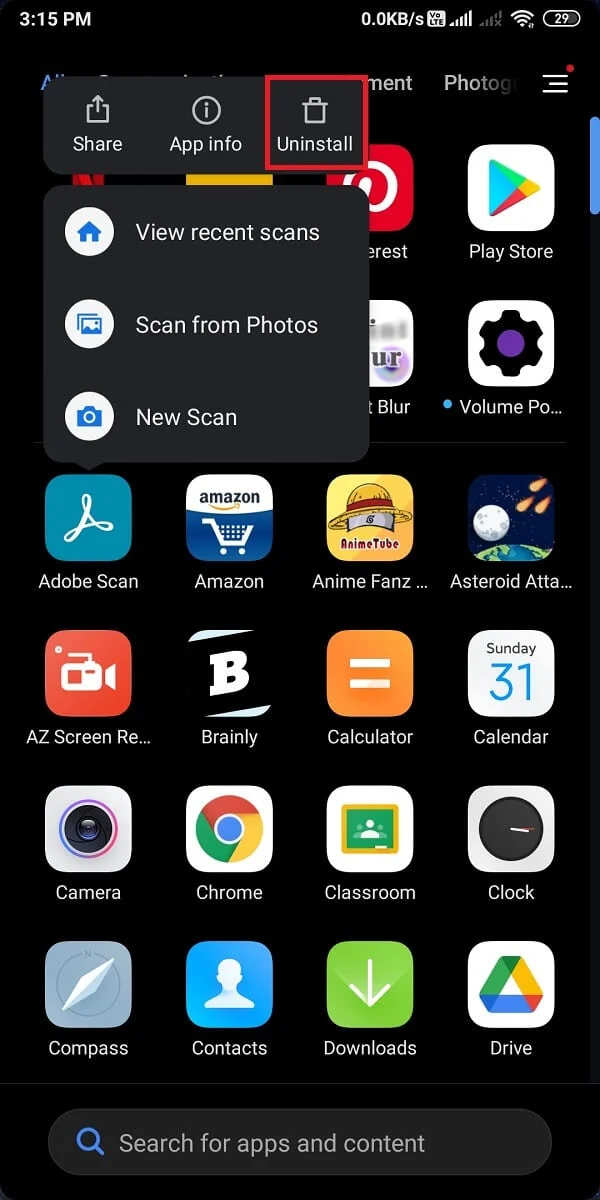
Citiți și: Cum să ocoliți verificarea numărului de telefon Tinder
Metoda 7: Reinstalați Tinder
Dacă niciuna dintre soluțiile de mai sus nu funcționează, încercați să dezinstalați aplicația și apoi să o reinstalați din magazinul de jocuri al dispozitivului. Acest lucru poate rezolva, de asemenea, majoritatea erorilor sau problemelor din joc. Urmați pașii de mai jos pentru a face acest lucru:
1. Atingeți Magazinul Google Play pentru al deschide.

2. Apăsați pe bara de căutare din partea de sus a ecranului și tastați Tinder .
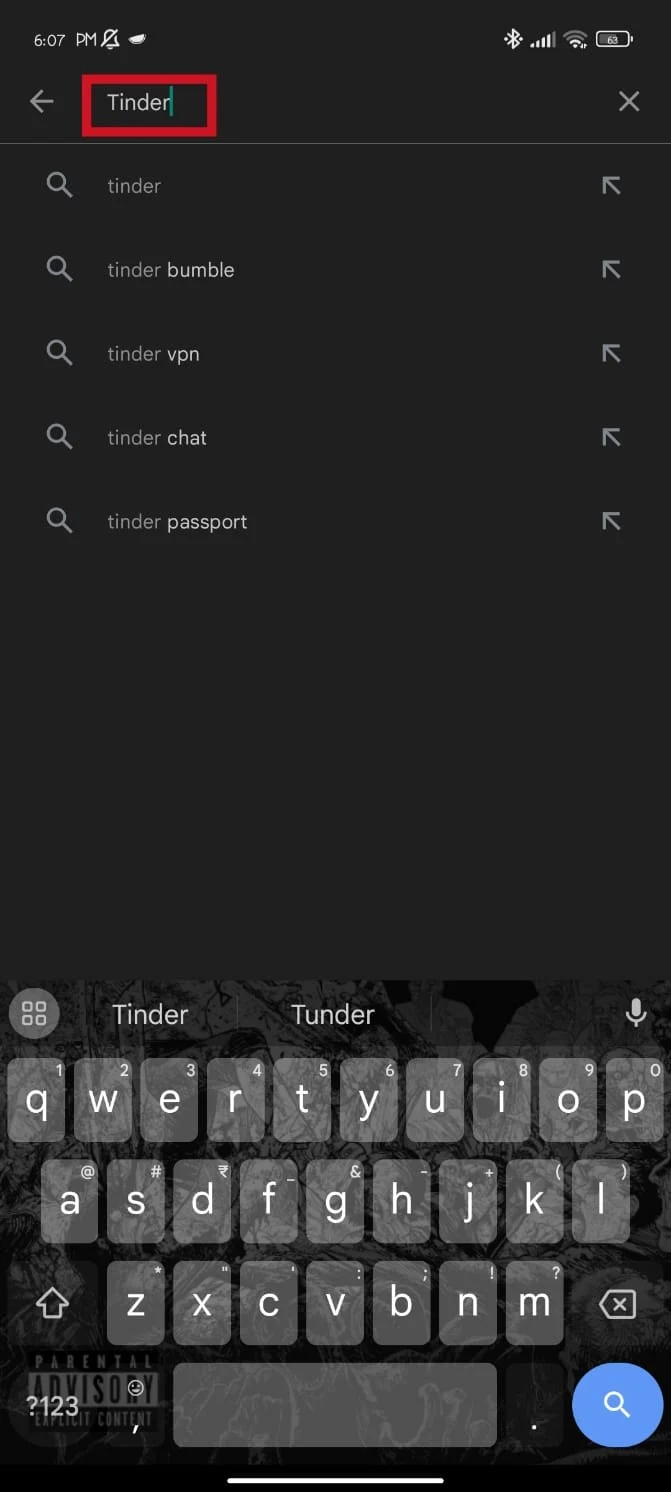
3. Găsiți aplicația Tinder și atingeți-o.
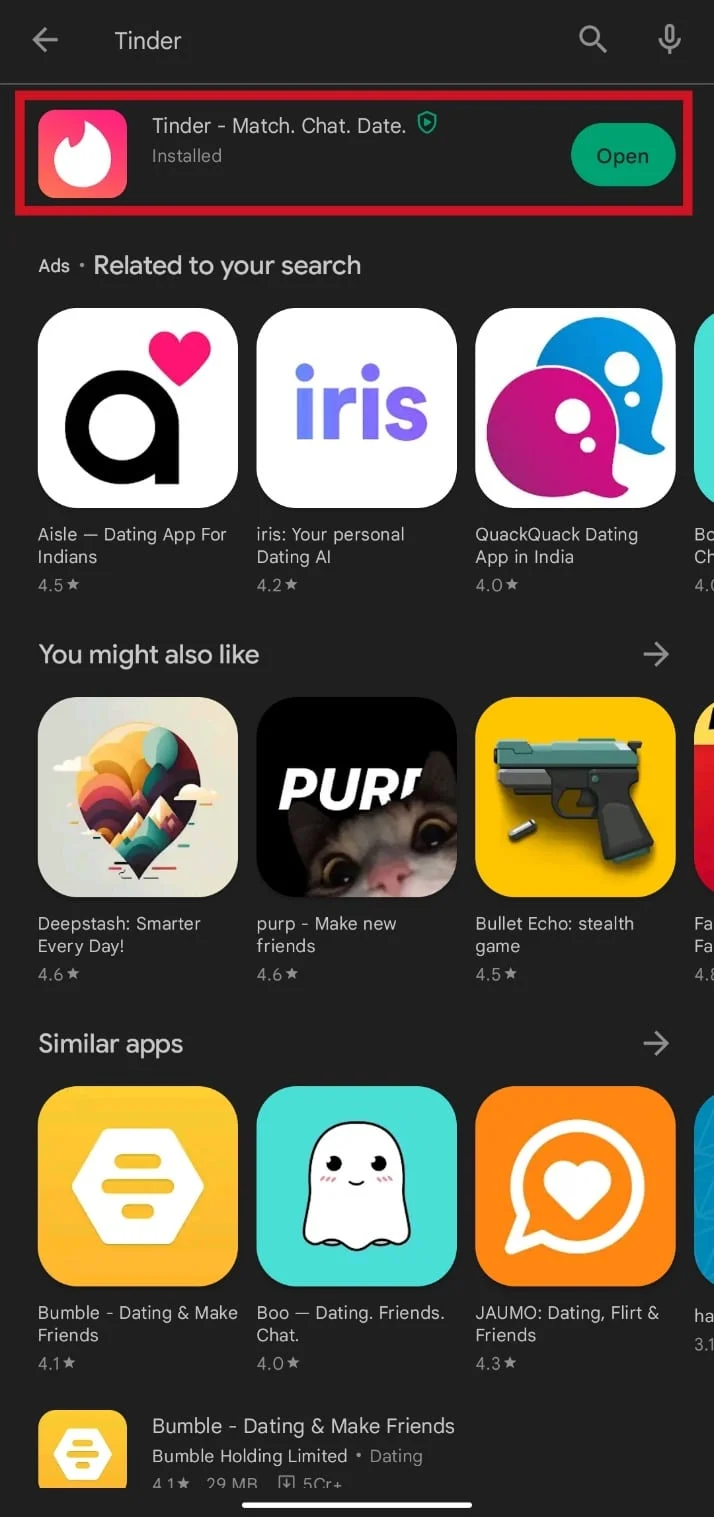
4. Apăsați pe Dezinstalare .
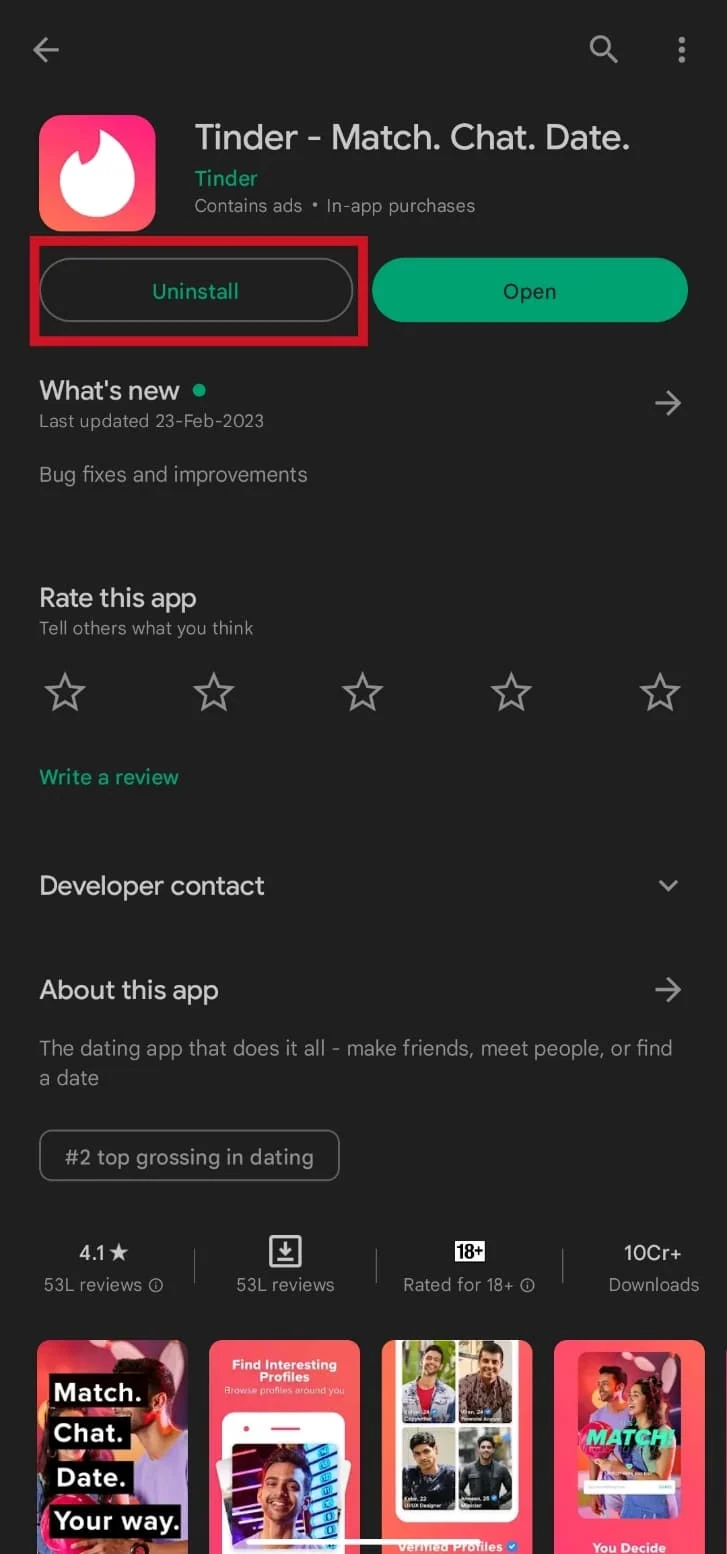
5. Acum, căutați din nou Tinder pe Play Store și apăsați pe butonul Instalare pentru a descărca aplicația.
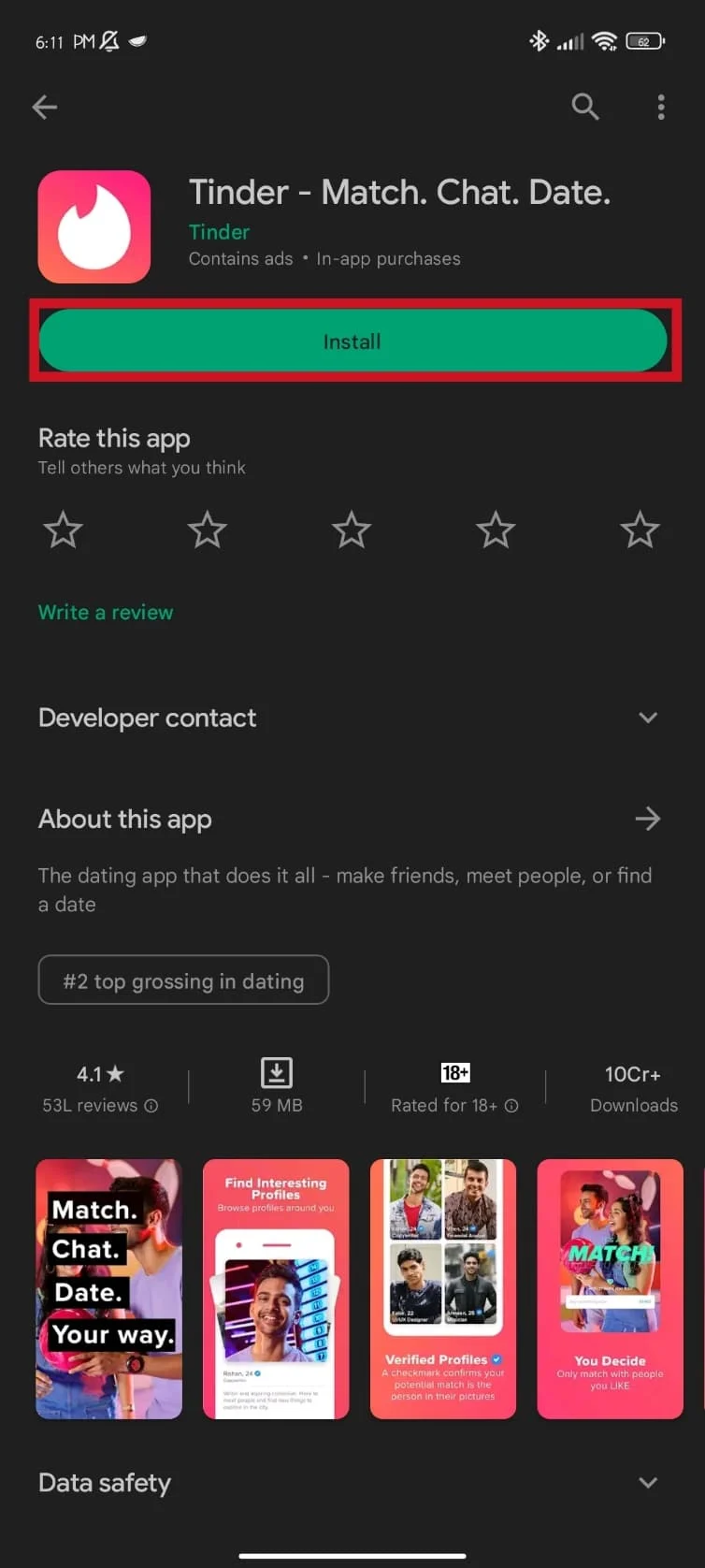
Citește și: Îmi pot face un nou cont Tinder după ce am fost interzis?
Metoda 8: Contactați asistența pentru clienți
Dacă nu reușiți să rezolvați singur problema, contactarea asistenței pentru clienți poate fi o soluție utilă. De asemenea, puteți contacta asistența pentru clienți prin e-mail, trimițând un mesaj la [email protected] . Asigurați-vă că furnizați o descriere detaliată a problemei pe care o întâmpinați și orice informații relevante, cum ar fi informațiile contului dvs. și detaliile dispozitivului. Echipa de asistență pentru clienți va răspunde apoi la e-mailul dvs. cât mai curând posibil.
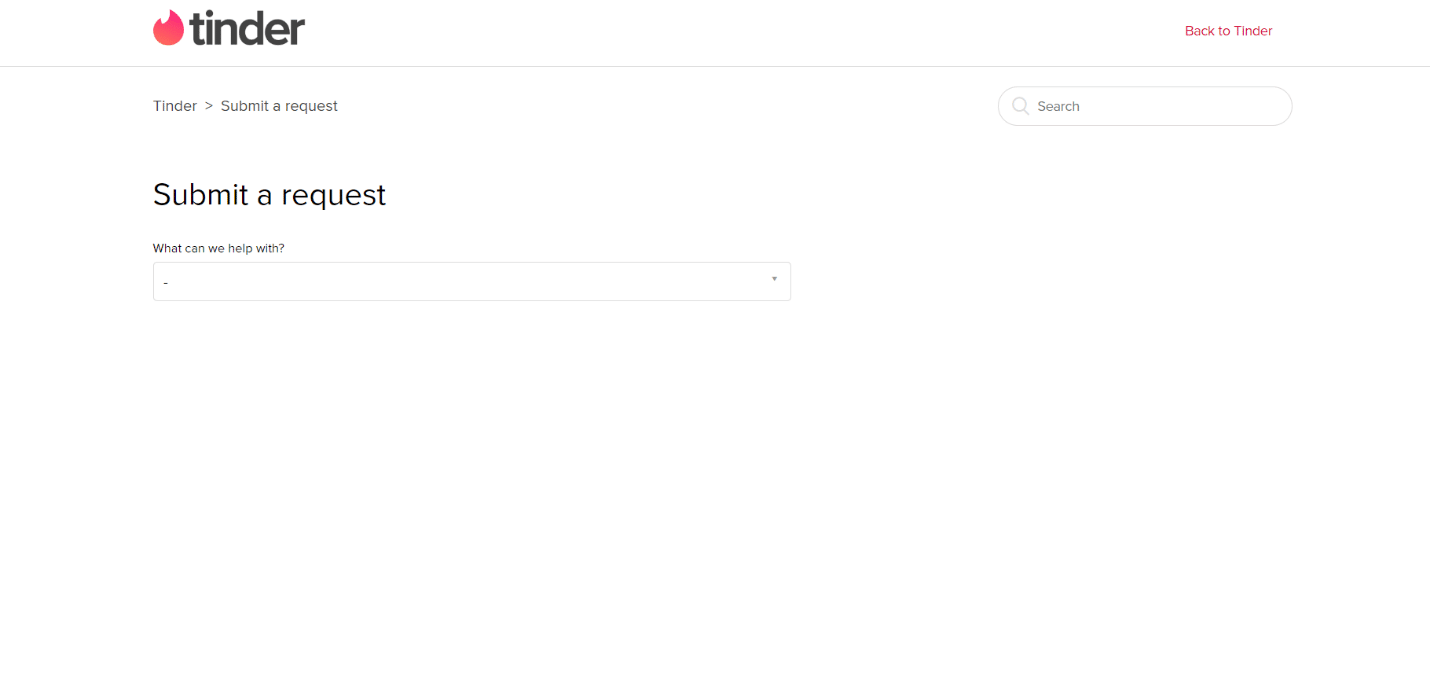
Întrebări frecvente (FAQs)
Î1. O conexiune lentă la internet poate face ca imaginile să nu se încarce pe Tinder?
Ans. Da , o conexiune la internet lentă sau instabilă poate face ca imaginile să nu se încarce corect pe Tinder. Asigurați-vă că aveți o conexiune la internet stabilă și rapidă înainte de a utiliza aplicația.
Q2. Ștergerea și reinstalarea aplicației îmi vor șterge potrivirile și mesajele?
Ans. Nu , ștergerea și reinstalarea aplicației nu vă va șterge potrivirile și mesajele. Acestea sunt conectate la contul dvs. și vor fi restaurate când vă conectați din nou.
Q3. Există o limită a numărului de imagini pe care le pot încărca pe Tinder?
Ans. Da , Tinder vă permite să încărcați până la 9 imagini în profilul dvs.
Î4. De ce nu se încarcă imaginile mele pe Tinder?
Ans . Ar putea exista mai multe motive pentru care imaginile tale nu se încarcă pe Tinder. Poate fi din cauza conexiunii lente la internet, a versiunii învechite a aplicației sau a unei probleme cu stocarea dispozitivului.
Recomandat:
- 8 moduri de a remedia butoanele din magazinul Steam care nu funcționează
- Fotografiile Flickr sunt private?
- 10 moduri de a remedia eroarea Tinder 50000 ceva a mers prost
- Cum să obțineți Tinder Gold gratuit
Sperăm că acest ghid a fost util și că ați reușit să aflați despre metodele despre cum să rezolvați imaginile Tinder care nu se încarcă . Spune-ne care metodă a funcționat cel mai bine pentru tine. Dacă aveți întrebări sau sugestii, nu ezitați să le trimiteți în secțiunea de comentarii de mai jos.
